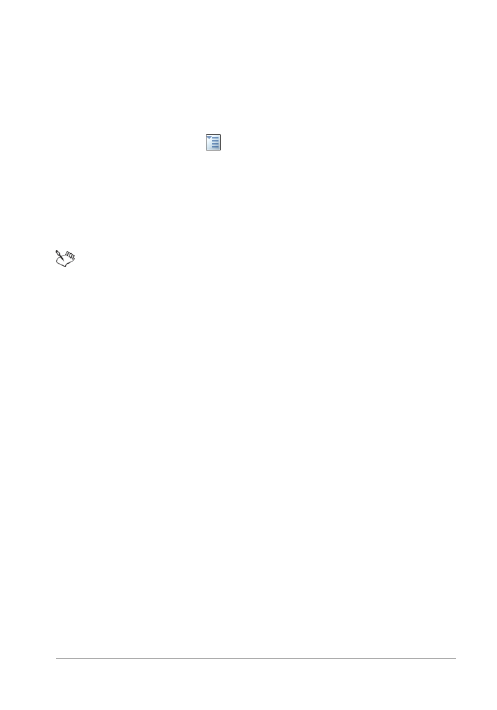
Impression
835
Pour imprimer une planche de contacts
Espace de travail Gestion de photos
1 Dans la palette Organiseur, sélectionnez les fichiers que vous
souhaitez imprimer.
2 Dans la barre d’outils de l’Organiseur, cliquez sur le bouton du
menu de l’Organiseur
et choisissez Imprimer la planche de
contacts.
3 Entrez les paramètres de votre choix dans la boîte de dialogue
Imprimer la planche de contacts.
4 Cliquez sur Imprimer.
Pour plus d’informations sur les options d’impression, reportez-
vous à la section “Présentation de l’impression”, page 850.
Pour imprimer dans un fichier
Espace de travail Édition
1 Sélectionnez Fichier Imprimer.
2 Cochez la case Imprimer dans un fichier.
3 Cliquez sur Imprimer.
4 Saisissez un nom dans la zone Fichier de sortie.
Pour imprimer des images à partir d’un modèle
1 Dans l’espace de travail Gestion de photos ou Édition,
sélectionnez les vignettes dans la palette Organiseur.
2 Sélectionnez Fichier Impression d’une composition.
La boîte de dialogue Imprimer une composition s’affiche.
3 Cliquez sur Fichier} Ouvrir un modèle.
La boîte de dialogue Modèles s’affiche.
4 Sélectionnez une catégorie à partir de la liste du pavé Catégorie.